Come inserire un blocco di codice in Google Docs
Documenti Google Eroe / / November 27, 2023

Pubblicato

La formattazione automatica dell'elaboratore di testi e il codice di programmazione non sono mai un buon mix. Scopri come inserire un blocco di codice in Google Documenti.
Certe domande dividono il mondo. Tom o Jerry? Pepsi o Coca-Cola? Rientri di due spazi o di quattro spazi?
Ok, forse l'ultimo non è così universale come i primi due, ma è comunque qualcosa che divide le persone che scrivono codice (che potresti essere tu se non sai già come). Probabilmente hai sentito il codice descritto come "elegante" o "schifoso" e la differenza può dipendere dalla formattazione. A peggiorare le cose, gli elaboratori di testo tendono a rovinare la formattazione quando provi ad aggiungere codice a un documento.
È qui che i blocchi di codice possono aiutare. Si tratta di blocchi all'interno del documento specifici per il codice, che ti consentono di visualizzare il codice come previsto. Possono anche applicare automaticamente la formattazione e l'evidenziazione corrette al tuo codice. Ecco come inserire un blocco di codice in Google Docs.
Come inserire un blocco di codice in Google Workspace
Se utilizzi alcune versioni di Google Workspace, puoi inserire un blocco di codice direttamente in Google Documenti. Questa funzionalità è disponibile solo nelle versioni Business Standard, Business Plus, Education Standard, Education Plus, Enterprise Standard ed Enterprise Plus di Google Workspace. Se utilizzi un'edizione diversa, non sarai in grado di utilizzare questa funzionalità.
- Apri il Google Doc dove vuoi inserire il tuo codice.
- Clicca il Inserire menù.
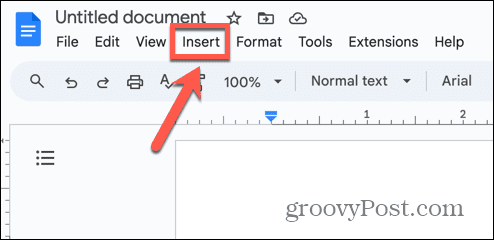
- Passa il mouse sopra Costruzioni.
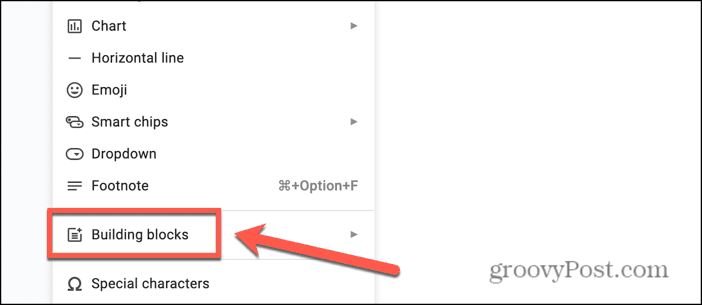
- Se utilizzi una versione supportata di Google Workspace, vedrai il file Blocco codice opzione.
- Selezionare Blocco codice e scegli C/C++, Java, JavaScript, Python, O Non settato.
- Inserisci il tuo codice direttamente nel blocco. Il codice verrà formattato ed evidenziato in base alla lingua selezionata.
Come inserire un blocco di codice in Google Docs utilizzando un'estensione
Se non utilizzi una delle versioni supportate di Google Workspace, è comunque possibile inserire un blocco di codice in Google Documenti. Tuttavia, per fare ciò dovrai installare a componente aggiuntivo di terze parti. Sono disponibili più opzioni; in questo esempio utilizzerò l'estensione gratuita Blocchi di codice.
- Apri il documento in cui desideri inserire il codice.
- Clicca il Estensioni menù.
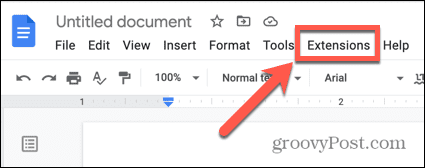
- Passa il mouse sopra Componenti aggiuntivi e seleziona Ottieni componenti aggiuntivi.
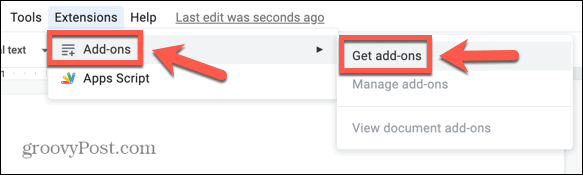
- Tipo Blocchi di codice nel campo di ricerca.
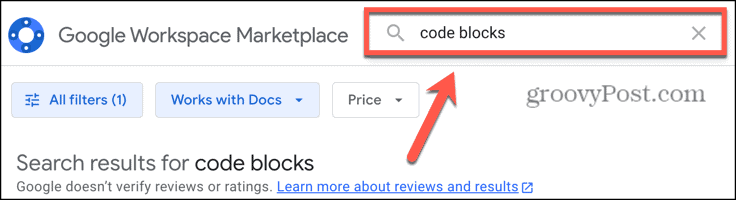
- Selezionare Blocchi di codice dai risultati.
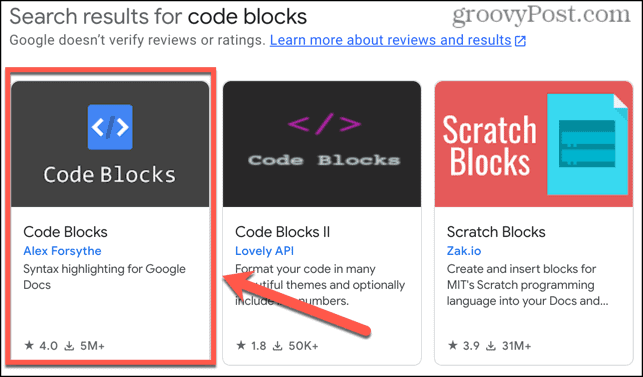
- Clic Installare e concedere le relative autorizzazioni.
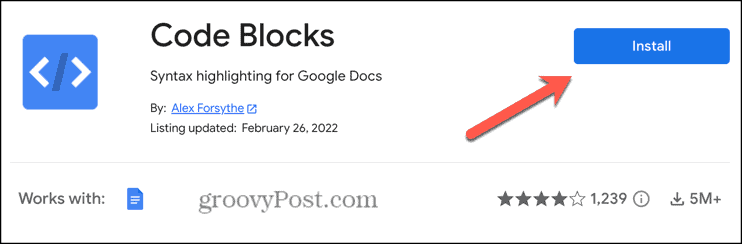
- Una volta installato il componente aggiuntivo, fare clic su Estensioni menù.
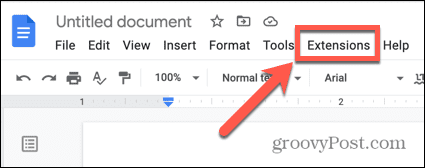
- Passa il mouse sopra Blocchi di codice e fare clic Inizio.
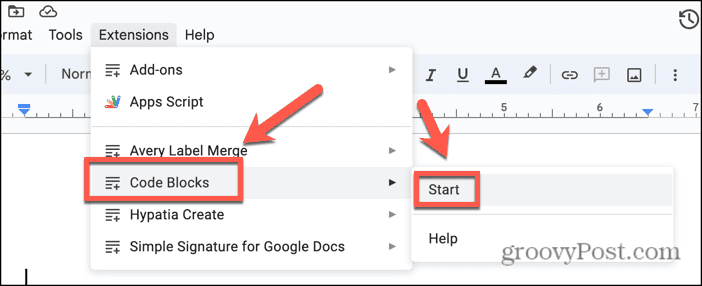
- Lo strumento Blocchi di codice apparirà nella barra laterale.
- Inserisci il codice nel documento e selezionalo tutto.
- Nella barra laterale, scegli a Linguao lasciarlo come Auto.
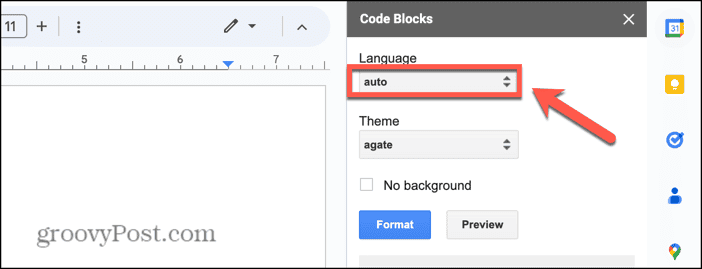
- Seleziona un Tema per il tuo blocco di codice.
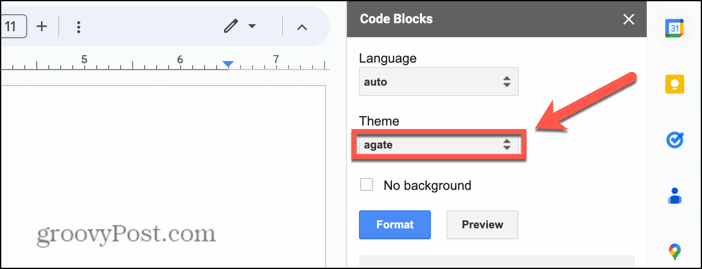
- È possibile visualizzare in anteprima le selezioni facendo clic su Anteprima pulsante.
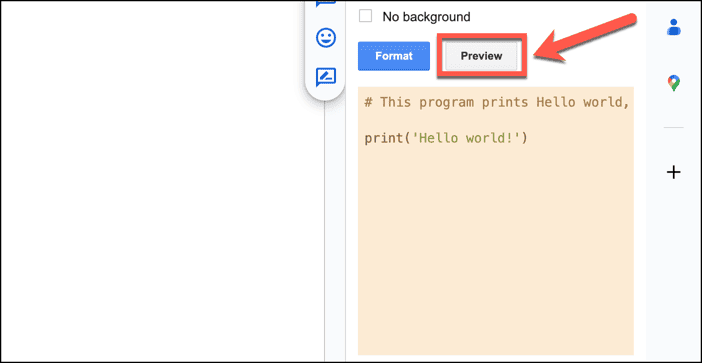
- Quando sei soddisfatto delle tue scelte, fai clic su Formato pulsante.
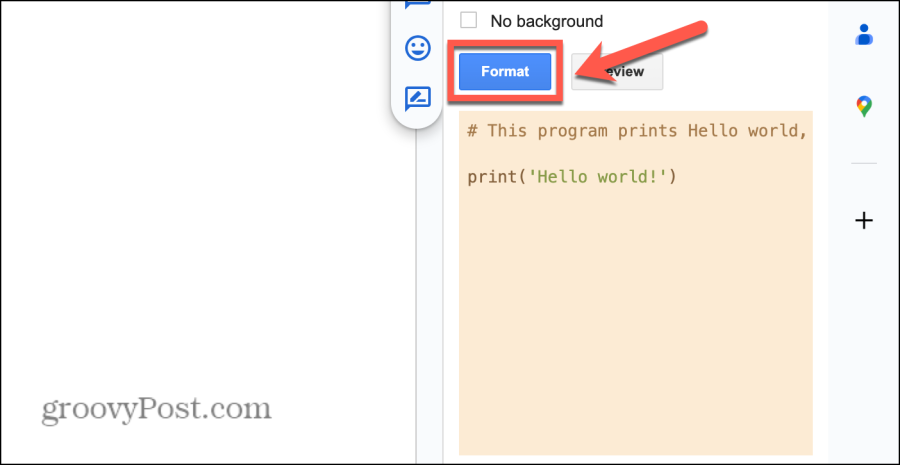
- Il codice nel documento verrà formattato in un blocco di codice.
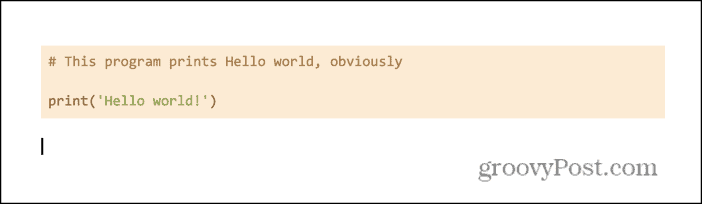
- Puoi aggiungere più blocchi di codice e utilizzare lingue e temi diversi per ciascuno.
- Puoi aggiungere più testo a ciascun blocco di codice, ma per applicare la formattazione corretta dovrai selezionarlo tutto e fare clic su Formato nuovamente il pulsante.
- Qualsiasi testo aggiunto al di fuori del blocco di codice manterrà le impostazioni di testo correnti per il testo standard.
Perché dovresti inserire un blocco di codice in Google Docs?
Con il codice, la formattazione è tutto. Non è nemmeno solo una questione estetica. Il codice formattato correttamente è più facile da leggere, rendendo più semplice individuare eventuali errori. Quando il tuo codice è un disastro, è molto più difficile rintracciare una virgola o una parentesi mancante che impedisce al codice di funzionare.
Anche l'evidenziazione può aiutare. Utilizzando i metodi sopra indicati, l'evidenziazione viene applicata automaticamente al codice, rendendo molto più semplice individuare gli errori applicando colori diversi a parti diverse del codice. Inoltre, rende il tuo codice molto più gradevole anche nei tuoi documenti.
Se provi a scrivere codice in Google Docs senza utilizzare un blocco di codice, è probabile che la formattazione venga incasinata. Anche se passi secoli fissando la rientranza, potresti comunque scoprire che l'aggiunta di un'altra riga fa sì che Google Documenti formatti automaticamente il tuo testo e rimetta tutto di nuovo fuori controllo. Significa che se qualcuno vuole copiare il codice del tuo documento, ne deriverà una formattazione orribile e il codice potrebbe non essere nemmeno eseguito.
Utilizzando un blocco di codice, puoi assicurarti che il tuo codice sia formattato correttamente per il linguaggio di programmazione scelto e possa essere facilmente copiato e incollato altrove senza problemi.
Fare di più con Google Documenti
Imparare come inserire un blocco di codice in Google Documenti ti consente di fare di più con i tuoi documenti oltre alla semplice elaborazione di testi. C'è molto di più che puoi aggiungere ai tuoi documenti oltre a semplici pareti di testo. Puoi aggiungere immagini, inserire video, creare tabelle, produrre grafici o anche inserisci i tuoi codici QR. Dai uno sguardo più approfondito a Google Docs e rimarrai colpito dalla vasta gamma di cose che puoi fare.
questo articolo è stato utile?
Fantastico, condividilo:
CondividereTwittaRedditLinkedInE-mailGrazie!
Grazie per averci contattato.
Grazie per averci contattato.



